1、首先启动Photoshop cs5,执行文件-打开命令,打开事先准备好的一张美女图片,裁剪大小为800*600

2、执行图像-调整-亮度对比度命令,在弹出的对话框中设置对比度为100,点击确定按钮。
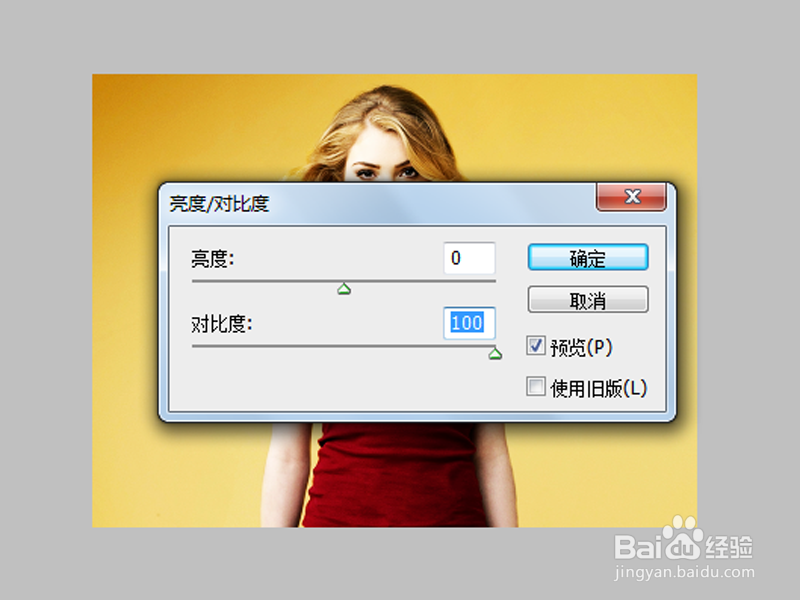
3、执行图像-调整-阈值命令,在弹出的对话框中设置阈值色阶为128,点击确定按钮。

4、点击创建新的填充或调私网褡爸整图层按钮,从下拉菜单中选择选择通道混合器,点击蒙版按钮,选择颜色范围为阴影,点击确定按钮。

5、接着把桌面上另外一张图片拖拽到Photoshop中去,形成一个新的图层,调整其大小和位置。

6、在图层面板中选择上面两个图层,按住alt键点击鼠标左键,将这两个图层添加蒙版。

7、修改图层4的混合模式为强光,修改该图层的不透明度为90%,填充为80%,查看效果变化。

8、执行图层-拼合图像命令,将所有的图层合并在一起,形成一个背景图层。

9、执行图像-调整-亮度对比度命令,在弹出的对话框中设置亮度为-81,对比度为47.

10、这样海报效果就制作完成了,执行文件-存储为命令,输入名称,保存在桌面上即可。
